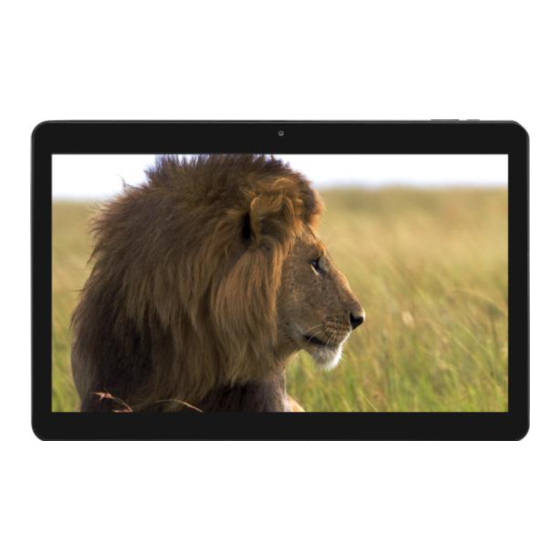Inhaltsverzeichnis
Werbung
Verfügbare Sprachen
Verfügbare Sprachen
Werbung
Inhaltsverzeichnis

Inhaltszusammenfassung für Blaupunkt Endeavour 1013
- Seite 1 TABLET PC Endeavour 1013...
-
Seite 2: Inhaltsverzeichnis
Inhaltsverzeichnis / Table of content - 10 Kurzanleitung Tablet PC / DE 11 - 18 Quick Guide Tablet PC / ENG 19 - 24 Guide de mise en route rapide / FR 25 - 30 Guía rápida de la tableta PC / ES 31 - 36 Guida rapida per tablet / IT 37 - 42... -
Seite 3: Kurzanleitung Tablet Pc / De
Kurzanleitung Tablet PC Android Ver. 4.4.2 Deutsch Vielen Dank, dass Sie sich für ein Blaupunkt Produkt entschieden haben. Eine gute Wahl. Selbstverständlich sind wir auch nach dem Kauf für Sie da. Bei technischen Fragen und/oder Problemen erreichen Sie uns per Telefon unter 0511 / 270 496 90 oder E-Mail unter support@first-servicecenter.de... -
Seite 4: Wichtige Info Zur Entsorgung Von Altgeräten
Wichtige Info zur Entsorgung von Altgeräten (anzuwenden in den Ländern der Europäischen Union und anderen europäischen Ländern mit einem separaten Sammelsystem) Auf dem Gerät, der Verpackung oder in beigelegten Handbüchern dieses Produktes zeigt das Symbol der durchgestrichenen Mülltonne an, dass dieses Produkt nicht zusammen mit dem normalen Hausmüll entsorgt werden darf! Tragen auch Sie mit dem ordnungsgemäßen Entsorgen des Gerätes zum Schutz der Umwelt und der Gesundheit Ihrer Mitmenschen bei. -
Seite 5: Produktübersicht
Produktübersicht 1. SD Karteneinschub (bis max. 32 GB) 2. Ladeanschluss 3. Mini HDMI-Anschluss 4. Lautstärke (+/-) 5. Reset 6. Micro USB-Anschluss 7. Kopfhöreranschluss (3,5 mm) 8. Ein-, Ausschalter 9. Frontkamera 10. Lautsprecher 11. Rückkamera 12. Lautsprecher... -
Seite 6: Einschalten
Laden Führen Sie die folgenden Schritte aus, um den Tablet PC zu laden. 1. Stecken Sie das Ladekabel in die dafür vorgesehene Buchse (Micro USB) des Tablet PCs. 2. Stecken Sie nun den Netzadapter in die Steckdose. Einschalten Zum Einschalten des Gerätes müssen Sie den „Ein-/Ausschalter“ solange gedrückt halten, bis das Startbild erscheint. -
Seite 7: Symbolerläuterungen
3.2 Symbolerläuterungen (Abb. kann abweichen) Eine/n Schritt/Seite zurück Lautstärke – (leiser) (Abb. kann abweichen) Auf den Hauptbildschirm wechseln Lautstärke + (lauter) (Abb. kann abweichen) Übersicht der geöffneten Programme Bildschirmfoto / Screenshot erstellen (Abb. kann abweichen) Menü einblenden (Abb. kann abweichen) Ausschalten / Bereitschaft Zum vollständigen Ausschalten des Tablet PCs halten Sie den „Ein-/Ausschalter“... -
Seite 8: Apps Starten
Apps starten Tippen Sie auf das App Symbol rechts oben auf dem Hauptbildschirm. Tippen Sie nun auf das Icon der App, welche Sie starten möchten (z.B. Musik). Durch langes Drücken und gedrückt halten können Sie Anwendungen (Icons) auswählen und auf dem Hauptbildschirm positionieren (Abb. -
Seite 9: Garantieerklärung
Telefonisch erreichen Sie unsere Hotline unter: +49 (0)511 - 270 496 90 sowie über Fax +49 (0)511 - 161 253 6 und eMail: support@first-servicecenter.de Zusätzliches Zubehör zu Ihrem Tablet PC erhalten Sie unter www.blaupunkt.de. Handbücher für andere Sprachen sowie ausführlichere Anleitungen finden Sie zum Download ebenfalls auf... -
Seite 11: Quick Guide Tablet Pc / Eng
For technical queries and/or problems, contact us on + 49 (0) 511/270 496 90 by telephone, or email us at support@first-servicecenter.de You can get additional accessories for your Tablet PC at www.blaupunkt.de. You can also download manuals for other languages and detailed instructions at www.blaupunkt.de... - Seite 12 Important info for the disposal of waste (applicable in the countries of the European Union and other European countries with separate collection systems) On the device , the packaging or accompanying manuals for the product, the symbol of the crossed out wheeled bin indicates that this product must not be disposed of with normal household waste! They also contribute to the proper disposal of the unit to protect the environment and the health of those around you.
-
Seite 13: Product View
Product view 1. SD card slot (up to max. 32 GB) 2. Charging Port 3. Mini HDMI port 4. Volume (+/-) 5. Reset 6. Micro USB connector 7. Headphone jack (3.5mm) 8. On, Off 9. Front Camera 10. Speaker 11. Reverse Camera 12. - Seite 14 Charging Please follow these steps to charge your Tablet PC. 1. Plug one end of the data line into the Power connector port (Micro USB) of the tablet PC. 2. Insert the AC end of the adapter to the wall outlet. Power-On First time you turn on the tablet PC, you need to unlock the screen by dragging the lock Icon out the circle and enter the home screen, which makes it easily for you to access frequently used functions.
-
Seite 15: Turn Off / Standby
3.2 Explanation (Fig. may differ) Touch to get back to previous page Volume – (quieter) (Fig. may differ) Touch to access to home screen Volume + (louder) (Fig. may differ) Touch to browse the track record of opened application Take a screenshot (Fig. may differ) Touch to see the menu (Fig. -
Seite 16: Starting Apps
Starting Apps Tap the App symbol top right on the main screen. Now tap on the icon for the App that you wish to start (e.g. music). You can select apps (icons) and position them on the main screen by pressing and holding them (Fig. - Seite 17 You can call also our hotline: +49 (0)511 - 270 496 90 or send a Fax to: +49 (0)511-161253 6 or contact us by eMail:support@first-servicecenter.de Additional accessories for your Tablet PC are available at www.blaupunkt.de. Handbooks in other languages and detailed instructions can also be downloaded from www.blaupunkt.de...
-
Seite 19: Guide De Mise En Route Rapide / Fr
En cas de question ou de problème technique, contactez-nous sur le site www.blaupunkt.de notre Centre de Service: https://blaupunkt.rma-service.com/blaupunkt/default.aspx Vous trouverez des accessoires supplémentaires pour votre Tablet PC sur le site www.blaupunkt.de. Pour télécharger des manuels dans d'autres langues, ainsi que des instructions plus détaillées, rendez-vous sur www.blaupunkt.de. -
Seite 20: Description De L'appareil
Description de l'appareil 1. Fente de carte SD (jusqu'à max. 32 GB) 2. Port de charge 3. Port Mini HDMI 4. Volume (+/-) 5. Réinitialiser 6. Connecteur Micro USB 7. Prise casque (3,5 mm) 8. On, Off 9. Appareil photo avant 10. -
Seite 21: Assistant De Configuration
Recharge Veuillez suivre les étapes suivantes pour charger votre tablette tactile. 1. Connectez une extrémité du câble d'alimentation au port d'alimentation (Micro-USB) de la tablette. 2. Branchez l'autre extrémité à une prise secteur. Mise en marché La première fois que vous allumez votre tablette tactile, vous devez déverrouiller l'écran en faisant glisser le cadenas. - Seite 22 3.2 Explication (la figure peut varier) Touchez pour retourner à la page précédente Bouton de volume – (moins fort) Touchez pour accéder à l'écran d'accueil Bouton de volume + (plus fort) Touchez pour afficher une liste des applications Capture d‘écran / prendre une capture d'écran ouvertes récemment (la figure peut varier) Touchez pour afficher le menu...
- Seite 23 Démarrage d’applications Touchez l'icône située dans le coin supérieur droit de l'écran principal. Touchez ensuite l'icône correspondant à l'application que vous voulez ouvrir (Musique, par exemple). Vous pouvez sélectionner les applications (icônes) et les positionner sur l'écran principal en exerçant une pression longue et continue (la figure peut varier).
- Seite 24 Vous trouvez l’adresse de notre Centre de Service en : https://blaupunkt.rma-service.com/blaupunkt/default.aspx Vous trouverez des accessoires supplémentaires pour votre Tablet PC sur le site www.blaupunkt.de. Pour télécharger des manuels dans d'autres langues, ainsi que des instructions plus détaillées, rendez- vous sur www.blaupunkt.de.
-
Seite 25: Guía Rápida De La Tableta Pc / Es
Gracias por adquirir un producto de Blaupunkt. Ha tomado una decisión inteligente. También cuenta con nuestro servicio posventa. Para cualquier consulta o problema técnico, póngase en contacto en www.blaupunkt.de nostro Centro de Servicio: https://blaupunkt.rma-service.com/blaupunkt/default.aspx Encontrará accesorios adicionales para su tableta PC en www.blaupunkt.de. -
Seite 26: Vista Del Producto
Vista del producto 1. Ranura tarjeta SD (hasta máx. 32 GB) 2. Puerto de carga 3. Puerto Mini HDMI 4. Volume (+/-) 5. Restablecer 6. Conector micro USB 7. Jack auriculares (3,5 mm) 8. On, Off 9. Cámara frontal 10. Los oradores 11. -
Seite 27: Asistente De Configuración
Carga Siga estos pasos para cargar su tableta PC. 1. Enchufe un extremo del cable de datos al puerto conector de alimentación (Micro-USB) de la tableta PC. 2. Introduzca el extremo con CA del adaptador a la toma de corriente de la pared. Encendido La primera vez que encienda la tableta PC, debe desbloquear la pantalla arrastrando el icono de candado fuera del círculo para acceder a la pantalla de inicio, desde donde puede acceder fácilmente a las funciones más... - Seite 28 3.2 Explicación (la Fig. puede variar) Pulsar para volver a la página anterior Botón de volumen – (menos volumen) Pulsar para acceder a la pantalla de inicio Botón de volumen + (más volumen) Pulsar para examinar el registro de aplicaciones abiertas Captura de la pantalla / tome una captura de la pantalla (la Fig.
- Seite 29 Iniciar aplicaciones Pulse el símbolo de aplicaciones en la parte superior derecha de la pantalla principal. A continuación, pulse el icono de la aplicación que desee iniciar (p. ej. música). Puede seleccionar las aplicaciones (iconos) y posicionarlas en la pantalla principal pulsando los iconos correspondientes y manteniéndolos pulsados (la Fig.
- Seite 30 Para cualquier consulta o problema técnico, póngase en contacto en www.blaupunkt.de nostro Centro de Servicio de Blaupunkt: https://blaupunkt.rma-service.com/blaupunkt/default.aspx Garantía Guarde una prueba de compra del dispositivo durante todo el periodo de la garantía, ya que debe mostrarse en caso de reclamación.
-
Seite 31: Guida Rapida Per Tablet / It
Per domande tecniche e/o problemi, non esitate a contattarci telefonicamente al numero 199 309314 o via e-mail a helpdesk@stitaly.it Gli accessori aggiuntivi per il suo Tablet PC sono disponibili all'indirizzo www.blaupunkt.de. Anche il manuale d'uso in altre lingue e le istruzioni complete sono disponibili per il download all'indirizzo www.blaupunkt.de... -
Seite 32: Panoramica Del Prodotto
Panoramica del prodotto 1. Slot per schede SD (fino a max. 32 GB) 2. Caricatore 3. Port Mini HDMI 4. Volume (+/-) 5. Ripristina 6. Connettore Micro USB 7. Jack per cuffie (3,5 mm) 8. On, Off 9. Fotocamera frontale 10. -
Seite 33: Installazione Guidata
Caricamento Procedere come segue per caricare il tablet. 1. Inserire un'estremità del cavo dati nella porta di alimentazione (Micro-USB) del tablet. 2. Inserire l'estremità CA dell'adattatore nella presa a muro. Accensione Alla prima accensione del tablet è necessario sbloccare lo schermo trascinando l'icona di blocco fuori dal cerchio e accedendo alla schermata principale, che consente di attivare facilmente le funzioni usate con maggiore frequenza. - Seite 34 3.2 Spiegazione (l'immagine può variare) Toccare per tornare alla pagina precedente Tasto del volume – (più basso) Toccare per accedere alla schermata principale Tasto del volume + (più alto) Toccare per sfogliare l'elenco delle applicazioni aperte Captura di Pantalla / prendere uno screenshot (l'immagine può...
- Seite 35 Avvio delle app Toccare il simbolo App nella parte superiore destra della schermata principale. Toccare l'icona dell'app che si desidera avviare (ad esempio, musica). Eserciti una pressione prolungata sulle applicazioni (icone) per selezionarle e posizionarle sullo schermo principale (l'immagine può variare). Apertura delle impostazioni Per aprire "Settings"...
- Seite 36 Per domande tecniche e/o problemi, non esitate a contattarci telefonicamente al numero: 199 309314 o via e-mail a helpdesk@stitaly.it Gli accessori aggiuntivi per il suo Table-PC sono disponibili all'indirizzo www.blaupunkt.de. Anche il manuale d'uso in altre lingue e le istruzioni complete sono disponibili per il download all'indirizzo...
-
Seite 37: Snelstartgids Tablet-Pc / Nl
Snelstartgids Tablet-PC Android Ver. 4.4.2 Nederlands Hartelijk dank voor de aankoop van dit Blaupunkt product. Een goede keuze. Ook na uw aankoop staan we natuurlijk voor u klaar om u te helpen. Neem voor technische vragen en / of problemen contact met ons op. -
Seite 38: Productoverzicht
Productoverzicht 1. SD-kaartsleuf (tot max. 32 GB) 2. Oplaadpoort 3. Mini HDMI-poort 4. Volume (+/-) 5. Reset 6. Micro USB-aansluiting 7. Hoofdtelefoonaansluiting (3,5 mm) 8. Aan, Uit 9. Camera aan de voorkant 10. Sprekers 11. Reverse Camera 12. Sprekers... - Seite 39 Opladen Voer de volgende stappen uit om uw tablet-pc op te laden. 1. Steek de oplaadkabel in de adapteraansluiting (Micro-USB) van de tablet-pc. 2. Sluit de adapter aan op het stopcontact. Inschakelen Wanneer u de tablet-pc voor het eerst inschakelt, dient u het scherm te ontgrendelen door het slotpictogram naar rechts te slepen.
- Seite 40 3.2 Uitleg (afb. kan afwijken) Drukken om een stap/bladzijde terug te gaan Volume – (zachter) Drukken om naar het hoofdscherm te gaan Volume + (harder) Drukken voor een overzicht van de geopende programma's Screenshot / tire um Screenshot (afb. kan afwijken) Drukken om naar het menu te gaan Uitschakelen/Stand-by Om uw tablet-pc volledig uit te schakelen, houdt u de „Aan-/Uit-schakelaar“...
- Seite 41 Apps opstarten Druk op het App-symbool rechtsboven in het hoofdscherm. Druk nu op het pictogram van de app die u wilt gebruiken (bijv. muziek). Door lang te drukken en ingedrukt houden kunt u toepassingen (pictogrammen) selecteren en op het hoofdscherm plaatsen.
- Seite 42 4. Frankeer het pakket dat u naar ons opstuurt (voldoende frankering) Vou is het adres van ons Service Center: https://blaupunkt.rma-service.com/blaupunkt/default.aspx Extra accessoires voor uw Tablet-PC zijn verkrijgbaar via www.blaupunkt.de. Handboeken voor andere talen en uitgebreidere instructies kunnen ook worden gedownload via www.blaupunkt.de...
-
Seite 43: Manual De Consulta Rápida Do Tablet / Pt
Se você tiver dúvidas ou problemas técnicos, por favor, entre em contato conosco local www.blaupunkt.de nosso Serviço Pós-Venda Centro Blaupunkt: https://blaupunkt.rma-service.com/blaupunkt/default.aspx Pode encontrar acessórios adicionais para o seu Tablet PC em www.blaupunkt.de. Também pode transferir manuais de instruções noutros idiomas, assim como o manual de instruções completo, no site www.blaupunkt.de Qualquer reprodução é... -
Seite 44: Vista Do Produto
Vista do produto 1. Slot SD card (até máx. 32 GB) 2. Carregamento Porto 3. Port Mini HDMI 4. Volume (+/-) 5. Redefinir 6. Conector Micro USB 7. Jack de fone de ouvido (3,5 mm) 8. On, Off 9. Câmera Frontal 10. -
Seite 45: Assistente De Instalação
Carregamento Siga estes passos para carregar o seu tablet. 1. Ligue um terminal do cabo do carregador à porta da entrada de alimentação (Micro-USB) do tablet. 2. Introduza o terminal CA do carregador numa tomada de parede. Ligar Da primeira vez que ligar o tablet, precisará de premir no botão de alimentação (on/off, ligar/desligar) até que o ecrã... - Seite 46 3.2 Explicação (Imagem pode variar) Toque para voltar à página anterior Botão de volume – (mais baixo) Toque para aceder ao ecrã principal Botão de volume + (mais alto) Toque para navegar na lista de aplicações abertas Capturas de tela / tire um screenshot (imagem pode variar) Toque para ver o menu Desligar / Suspender...
- Seite 47 Aplicações iniciais Toque no símbolo de Aplicações no canto superior direito do ecrã principal. Depois, toque no ícone relativo à Aplicação que deseja iniciar (por ex. música). Uma pressão longa e contínua permite selecionar aplicações (ícones) e colocá-los no ecrã principal. (Imagem pode variar) Abrir as configurações Para abrir “Definição”, toque em...
- Seite 48 4. Cole os selos postais e remeta-nos a embalagem (com franquia postal adequada) Vou é o endereço da nossa Central de Atendimento https://blaupunkt.rma-service.com/blaupunkt/default.aspx Pode encontrar acessórios adicionais para o seu Tablet PC em www.blaupunkt.de. Também pode transferir manuais de instruções noutros idiomas, assim como o manual de instruções completo, no site www.blaupunkt.de...
-
Seite 49: Skrócona Instrukcja Obsługi Tabletu / Pl
Skrócona instrukcja obsługi tabletu System operacyjny Android wersja 4.4.2 Język polski Dziękujemy wybranie produktu firmy Blaupunkt. Dokonali Państwo dobrego wyboru. Oczywiście będziemy świadczyć dla Państwa obsługę posprzedażną. W sprawie zapytań technicznych i/lub problemów, prosimy o kontakt naszą posprzedażnych Service Centre Blaupunkt: https://blaupunkt.rma-service.com/blaupunkt/default.aspx... - Seite 50 Widok produktu 1. Gniazdo karty SD (max. 32 GB) 2. Port ładowania 3. Mini HDMI portu 4 Objętość (+/-) 5. Przywróć 6. Złącze Micro USB 7. Gniazdo słuchawkowe (3.5mm) 8. On, Off 9. Kamera przednia 10. Głośniki 11. Aparat do tyłu 12.
-
Seite 51: Włączanie Zasilania
Ładowanie Aby naładować baterię tabletu, należy wykonać następujące czynności. 1. Końcówkę przewodu zasilającego włożyć do gniazda zasilania (Micro-USB) w tablecie. 2. Włożyć zasilacz sieciowy do gniazdka sieciowego. Włączanie zasilania Po uruchomieniu tabletu należy odblokować ekran, przeciągając ikonę kłódki w okręgu na bok ekranu. Pojawi się... - Seite 52 3.2 Wyjaśnienie (Rysunek może się nieco różnić) Dotknąć , aby wrócić do poprzedniej strony Przyciski regulacji – (cisze) Dotknąć , aby przejść do ekranu głównego Przyciski regulacji + (głośnie) Dotknąć , aby przeglądać otworzone aplikacje Zrzut ekranu / zrzut ekranu (Rysunek może się...
- Seite 53 Uruchamianie aplikacji Dotknąć symbolu aplika w prawym górnym narożniku ekranu głównego. Teraz należy dotknąć ikony uruchamianej aplikacji (np. muzyka). Poprzez dłuższe przyciśnięcie i przytrzymanie przycisku można wybrać aplikacje (ikony) i umieścić je na ekranie głównym. (Rysunek może się nieco różnić) Otworzyć...
- Seite 54 4. Szczelnie zamknąć i wysłać paczkę do nas (upewnić się, że opłata pocztowa jest wystarczająca) Vou jest adres naszego centrum obsługi pod adresem: https://blaupunkt.rma-service.com/blaupunkt/default.aspx Dodatkowe akcesoria do swojego PADa znajdziesz na stronie www.blaupunkt.de. Podręczniki w innych językach oraz szczegółowe instrukcje można również pobrać ze strony www.blaupunkt.de...